【Adobe Imageready CS2下载】Adobe Imageready CS2官方下载 v9.0 简体中文免费版
软件介绍
Adobe Imageready CS2是由PS中独立出来的图像制作软件,和它一样拥有强大的功能以及诸多便捷快捷键操作,它将图像从无到有,从有到优,无所不能的格式转换,不管是从画像的线条还是色彩鲜艳度来说,无时不刻的体现出它的专业性。
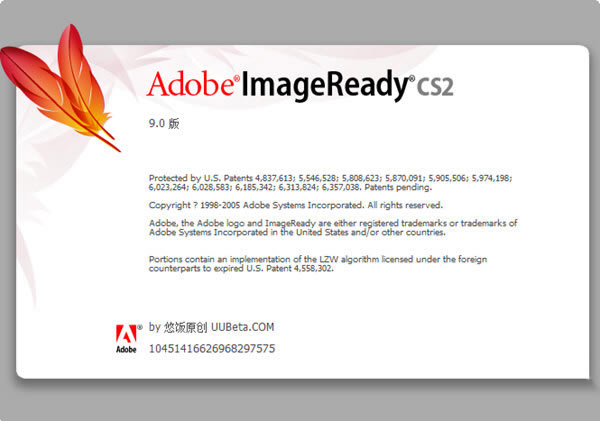
软件特色
【制作GIF动画】
GIF动画是点阵动画,曾是互联网上最主要的动画方式,至今仍是网页的主要修饰手段。GIF文件允许在单个文件中存储多幅图像,在ImageReady中通过每幅图像装载时间和播放次数的设定,将这些图像按顺序播放,从而形成动画效果。
【图像翻转(Rollovers)】
这是ImageReady一个具有特色的功能,相当于一个鼠标触发事件,如按钮。在鼠标的不同的状态我们可以设置动态效果。
【切片】
虽然在Photoshop中也可以进行一些基本的切片操作,但无法组合、对齐或分布切片。ImageReady具备专业的切片面板和菜单,其切片编辑功能要比Photoshop更强大,所以,我们习惯在完成图像之后转跳到ImageReady中对图像切片。切片的意义不仅在于提高访问速度,同样也为了对不同区域的图片进行不同的优化方式。
【图像优化】
ImageReady提供了强大的网络图像优化功能。为了得到更快的网络传输速度,我们通过各种工具和参数可以进行精确调整,在图像质量不明显削弱的前提下,尽可能地减少文件的体积。图像的优化是网络图像处理中一个至关重要的过程。
【图像链接】
通过对切片、图像映射等功能的设置,我们可以使图片具有超级链接,甚至可以将一个具有链接属性的图片作为网站的欢迎页面。
【其他】
ImageReady还提供了诸如动态数据图像功能等其他网络操作,通过这些操作,我们可以方便地得到具有丰富变化的交互式网络图像。
软件功能
1、出众的绘图效果
ps借助混色器画笔(提供画布混色)、毛刷笔尖(可以创建逼真、带纹理的笔触)和屏幕拾色器等,实现自然、逼真的绘图效果。
2、内容感知型填充
删除任何图像细节或对象,并静静观赏内容感知型填充神奇地完成剩下的填充工作。这一突破性的技术与光照、色调及杂色相结合,删除的内容看上去似乎本来就不存在。
3、复杂选择如此简单
Photoshop CS5轻松选择毛发等细微的图像元素,进行细化、合成或置入布局中。消除选区边缘周围的背景色;使用新的细化工具自动改变选区边缘并改进蒙版。
4、操控变形
精确实现图形、文本或图像元素的变形或拉伸,为设计创建出独一无二的新外观。
5、出众的 HDR 成像
ps能借助前所未有的速度、控制和准确度创建写实的或超现实的 HDR 图像。借助自动消除叠影以及对色调映射和调整更好的控制,您可以获得更好的效果,甚至可以令单次曝光的照片获得 HDR 的外观。
6、高效的工作流程
由于 Photoshop 用户请求的大量功能和增强,您可以提高工作效率和创意。自动伸直图像,从屏幕上的拾色器选择颜色,同时调节许多图层的不透明度,等等。
7、更出色的媒体管理
借助更灵活的分批重命名功能轻松管理媒体,使用 Photoshop Extended 可自定义的 Adobe Mini Bridge 面板在工作环境中访问资源。
8、Photoshop CS5借助 Adobe Repoussé 实现 3D 突出
借助 Adobe Repoussé 技术,从任何文本层、选区、路径或图层蒙版创建 3D 徽标和图稿。扭转、旋转、凸出、倾斜和膨胀您的设计。
9、最新的原始图像处理
ps使用 Adobe Photoshop Camera Raw 6 增效工具无损消除图像杂色,同时保留颜色和细节;增加粒状,使数字照片看上去更自然;执行裁剪后暗角时控制度更高,等等。
10、增强的 3D 现实主义和丰富的素材
Photoshop CS5借助简单的阴影创建、基于图像的光照以及玻璃和铬黄等素材增强 3D 对象和设计。通过调整景深范围,尝试 3D 场景中的不同焦点。
11、 更出色的跨平台性能
充分利用跨平台的 64 位支持,加快日常成像任务的处理速度并将大型图像的处理速度提高 10 倍之多。(需要一台支持 64 位的计算机,运行 64 位版的 Mac OS、Microsoft Windows 7 或 Windows Vista。实际性能根据内存量、驱动程序类型和其他因素不同而异。)
Adobe Imageready CS2怎么修改GIF
首先打开Adobe ImageReady,
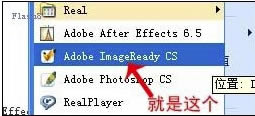
选择“文件”—>“打开”,导入要处理的图片。
一、修改图片的大小:“图像”—>“图像大小”
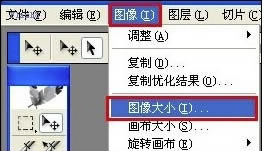
在弹出的对话框中,设好图片的大小后,点击“好”。
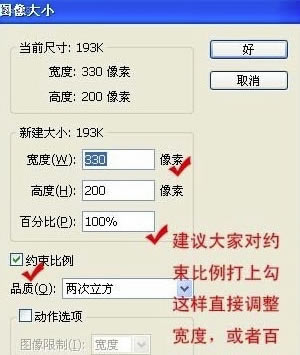
二、对图片进行裁切:
单击工具箱里的“裁切工具”。就是图中选中的那个部份

此时,当我们的鼠标返回图形处理的工作区时,就会变成

此时,按住鼠标左键不放,拖动鼠标,拉出需要留下的部分,松开鼠标。
如还需要修改,可以把鼠标移动到边界的小方块上,进行拖动,调整大小;

使用键盘上的→←↑↓方向键,进行移动。
再随便点击工具箱上的其它按键,就会自动进行剪切了。
三、预览:
如果没有这个窗口,可以点击工具栏的“窗口”—>“动画”,把它调出来。

四、成品输出

Adobe Imageready CS2怎么制作GIF
在左桌面新建一个文件夹,将几张jpg格式的图片放入文件夹内。(注:这些图片在最后是要做成gif格式的图片的。)
打开IR,点击文件——导入——作为帧的文件夹。
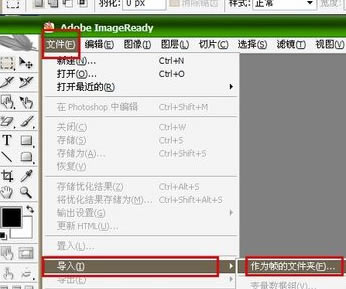
导入刚才在桌面新建的文件夹。
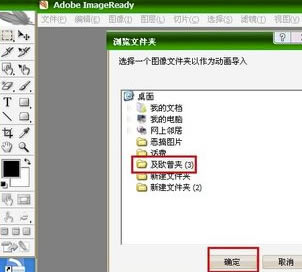
点击动画栏,图片下“0秒”的下拉框,选择每张图片的停留时间。
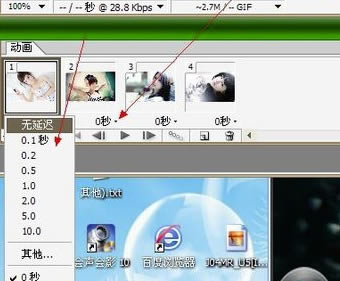
选择循环次数,“是一次”还是“一直有效”。如果都不满意,可以点击其他,自己选择播放次数。
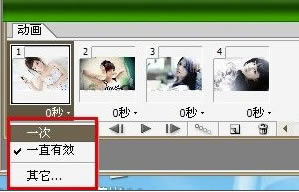
最后,就是保存了。点击文件——将优化结果存储为。
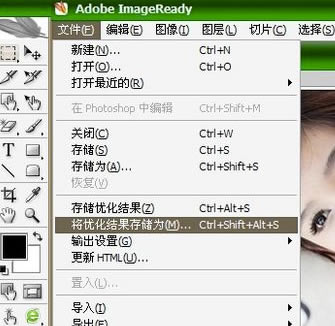
文件名可以改动,其他的没有特殊要求不需要改动。点击保存,就已经完成了。
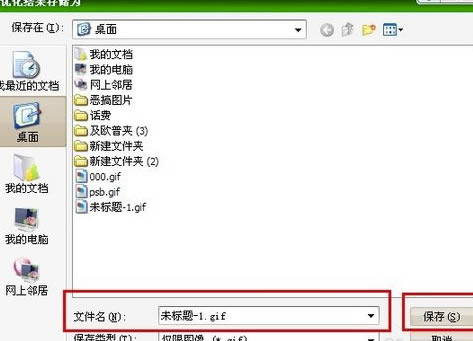
Adobe Imageready CS2常见问题
adobe imageready打开后无法显示图层窗口,窗口选项上已经打勾,该如何解决?
如果找不到,在“窗口”菜单中勾选显示出来。窗口→工作区→默认调板位置
ps cs6 里有imageready吗,在哪啊?
从CS3以上的版本imageready就和PS合并了,不再和CS2那样是独立的,你打开CS6,点窗口---选中动画就可以了,在下方就会出现动画的窗口,也就是你说的imageready
请问Adobe Photoshop CS6怎麽才能使用ImageReady的"导入"-"作为帧的文件夹"?
文件-脚本-将文件载入堆栈 选择放图片的文件夹。
这时候你回发现图像序列都已经导入了,都出现在图层列表里,这时候点窗口/动画,调出动画面板,然后点动画面板右上角的小箭头出现弹窗,点选“从图层建立帧”就ok了,然后优化动画,点击文件/存储成web所用格式,保存就ok了
怎样去掉GIF图上的字幕?
去GIF图的字幕和去静态图的原理一样 用[修复画笔工具] 一帧一帧的修复 这样gif图的字母就可以去掉了
如何存储文件?
在存储的时候一定要设置存储的格式.动态图片一般PS做出来存储为GIF格式,一定不能存储为JEP,JEGP等格式.这种格式的图片是不会动的,找不到存储的地方楼主在存储时候注意下自己选择的路径就OK了
adobe imageready怎么把两个静态图片放到一张图上?
1.一张静态图为一个层。
2.在动画框里设置两个帧。
3.每一个帧为一张图,同时设置好显示时间。。,如:0.1、0.2、0.5……
4.按播放看看是不是你需要的效果。
5.满意后点击“文件”——“将优化结果储存为”——格式为“gif”
……
点击下载图形软件 >>本地高速下载
点击下载图形软件 >>百度网盘下载